Avez-vous déjà eu besoin de créer une nouvelle page WordPress presque identique à une page existante ? Eh bien, si vous utilisez WordPress depuis longtemps, vous savez peut-être que cette fonctionnalité est manquante par défaut. Cependant, comme vous le savez, WordPress est assez flexible et nous permet de nous modifier ou d’utiliser des plugins pour faire des choses à notre place. Des méthodes simples aux plugins avancés, nous couvrirons tout ce dont vous avez besoin pour le faire efficacement sans nuire à votre référencement.

Pourquoi voudriez-vous dupliquer votre page
Une page WordPress ou un article en double peut être utile pour plusieurs raisons:
Utilisation du modèle de base: lorsque vous souhaitez créer une nouvelle page, le plus souvent, vous souhaiterez qu'elle ressemble à une page existante. Vous utiliserez ensuite cette page comme modèle de base pour votre nouvelle page.
A/B Testing : Les pages que nous concevons ne sont pas toujours les meilleures que nous aurions pu concevoir. Pour offrir la meilleure page aux utilisateurs, nous utilisons des tests A/B. Pour simplifier le travail, nous allons commencer par copier une page existante et en créer une alternative.
Créer des sites Web incroyables
Avec le meilleur constructeur de page Elementor
Commencer MaintenantMise à jour d'une page existante: en supposant que vous ayez une page de destination en direct, ce serait vraiment mauvais si vous deviez transformer cette page en brouillon pour la mettre à jour. Vous devrez ensuite en créer une copie, effectuer votre modification et la définir comme nouvelle page de destination.
Traductions: si vous créez un site Web multilingue, vous devrez utiliser une page originale comme source d'autres traductions.
Méfiez-vous des inconvénients de la duplication
En général, la duplication d’une page ne devrait poser aucun problème à votre site Web. Cependant, dans certaines situations, vous devriez être en sécurité. Concrètement, une page dupliquée peut entraîner des problèmes de contenu en double sur votre site Web. En SEO, ce terme est généralement une mauvaise nouvelle car vous pourriez voir votre page originale ou la page copiée non prise en compte par Google.
Vous devez donc vous assurer, lors de la duplication d'une page, de créer une toute nouvelle page en utilisant l'original comme base, et de ne pas modifier quelques mots et de la publier.
Duplication de pages sur WordPress (étape par étape)
Nous allons maintenant explorer les différentes options dont vous disposez pour dupliquer une page dans WordPress. Nous allons vous montrer comment dupliquer une page en utilisant :
- Un plugin
- Utiliser Divi (Le constructeur de pages)
- Duplication par copier/coller
- Utiliser Elementor
- Utiliser le constructeur de briques
- Utiliser Beaver Builder
Dupliquer une page à l'aide d'un plugin WordPress
Il existe plusieurs plugins WordPress disponibles pour dupliquer des pages sur WordPress. Avant d’installer un plugin sur votre site WordPress, gardez à l’esprit les fonctionnalités que vous recherchez, ainsi que les notes et avis du plugin. Avec tout cela à l'esprit, nous utiliserons la version gratuite du plugin Duplicate Page pour ce tutoriel.
Pour installer le plugin, suivez ces étapes:
Dans le menu de gauche, cliquez sur Plugins, puis cliquez sur Ajouter nouveau. Après cela, tapez simplement « page en double » dans la barre de recherche qui apparaît dans le coin supérieur droit de votre écran. Ensuite, recherchez le plugin Duplicate Page et cliquez sur Installer maintenant.
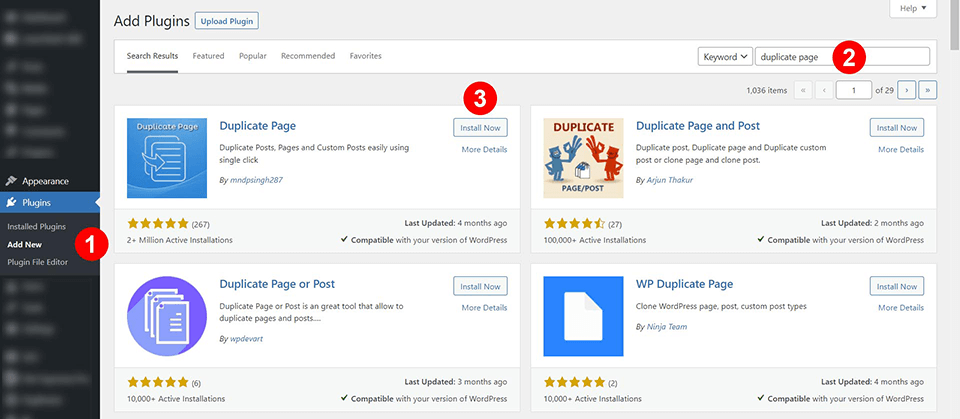
Accédez au menu Pages de votre site une fois le plugin installé et activé. Cliquez sur Pages, puis sélectionnez Toutes les pages dans le sous-menu de gauche pour atteindre l'emplacement souhaité. Lorsque vous placez le pointeur de votre souris sur le nom d'une page, une nouvelle option appelée "Dupliquer ceci" apparaîtra.

Lorsque vous êtes prêt à faire une copie d'une page, accédez simplement à la liste de cette page et recherchez un lien en double. Après cela, vous pouvez apporter toutes les modifications nécessaires à la nouvelle copie de la page. Si vous créez une nouvelle page, vous devez modifier son permalien. L'URL du lien permanent sera copiée avec le contenu en cours de duplication, il est donc important de la mettre à jour avec les nouvelles informations.
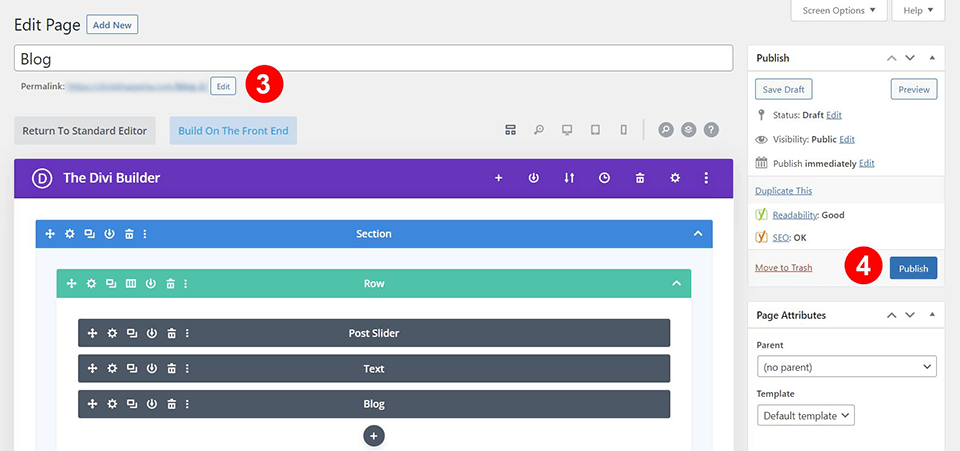
Assurez-vous que le plugin Duplicate Page est correctement configuré en vérifiant ses paramètres.
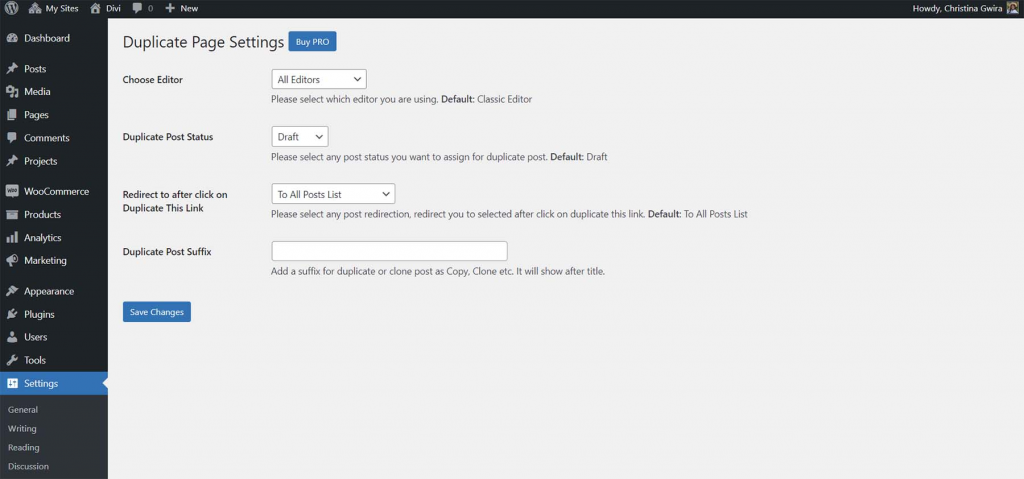
En ajustant les paramètres, vous pouvez décider à quelle fréquence les pages doivent être dupliquées et où le lien doit être affiché.
Dupliquer une page dans WordPress avec Divi
Dans WordPress, les pages (ou modèles) construites avec Divi peuvent être dupliquées avec peu d'effort. Chaque fois que vous créez une nouvelle page dans WordPress à l’aide du Divi Builder , vous pouvez choisir de cloner une page déjà existante.
Cloner une page existante à l'aide du Divi Builder
Grâce au Divi Builder, vous pouvez rapidement faire une copie d’une page que vous venez de créer dans WordPress.
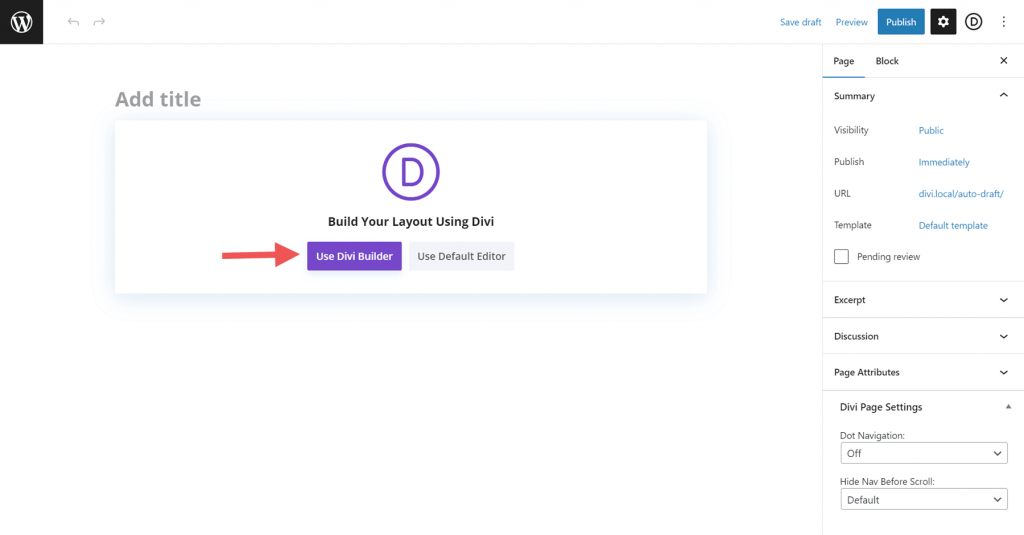
Si vous cliquez sur le bouton «Utiliser Divi Builder pour modifier cette page», une fenêtre contextuelle apparaîtra avec trois manières différentes de gérer la nouvelle page. En particulier, nous nous intéressons au troisième et dernier choix, « cloner une page existante ».
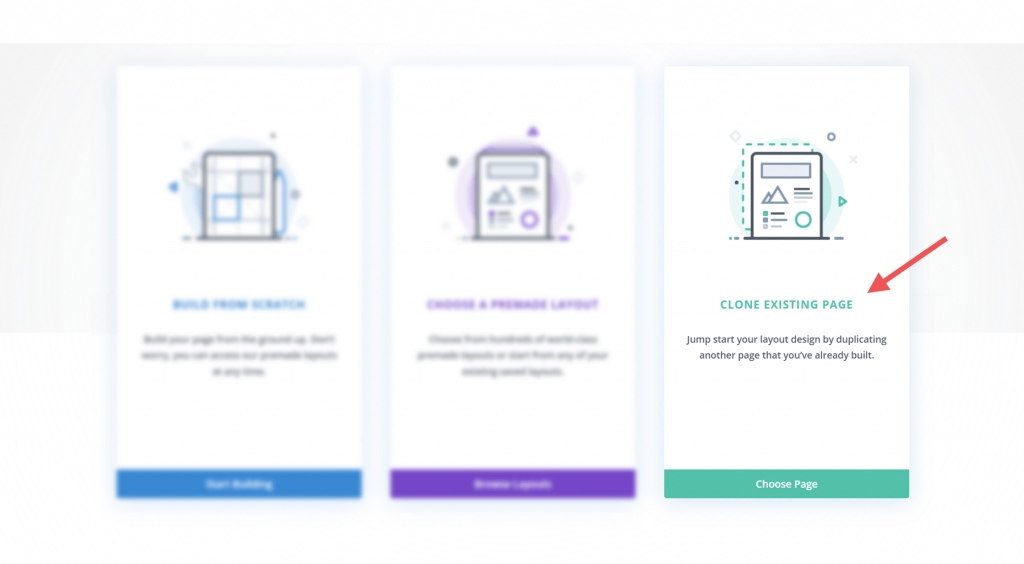
Lorsque vous cliquez sur le bouton « Cloner une page existante », une liste de toutes les pages déjà présentes sur votre site s'affiche.
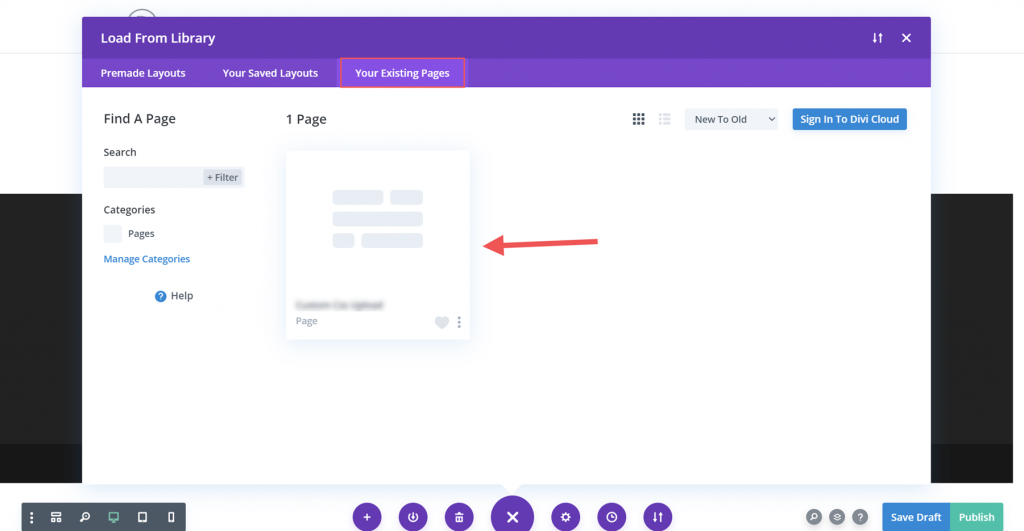
Une copie de la page que vous choisissez apparaîtra dans la liste pour que vous puissiez la modifier. Puisque vous repartirez de zéro, il n’est pas nécessaire de modifier le permalien.
Utiliser les mises en page Divi
L’un des principaux arguments de vente de Divi est la facilité avec laquelle il est possible de créer, de modifier et de gérer les mises en page. Toute la conception et le contenu d'une page sont inclus dans sa mise en page. Pour vous aider à démarrer rapidement avec la conception et le contenu, Divi comprend plus d'un millier de mises en page prédéfinies différentes. Vous pouvez également enregistrer vos propres mises en page dans la bibliothèque Divi pour les utiliser ultérieurement. Alternativement, vous pouvez copier vos éléments cloud et les enregistrer sur votre Divi Cloud. Il s'agit d'une méthode révolutionnaire pour faire des copies de pages.
Dupliquer manuellement une page dans WordPress: copier et coller
Vous pouvez copier manuellement une page dans WordPress en accédant à la page que vous souhaitez copier puis en copiant son contenu. Ensuite, copiez le texte et collez-le dans un nouveau document.
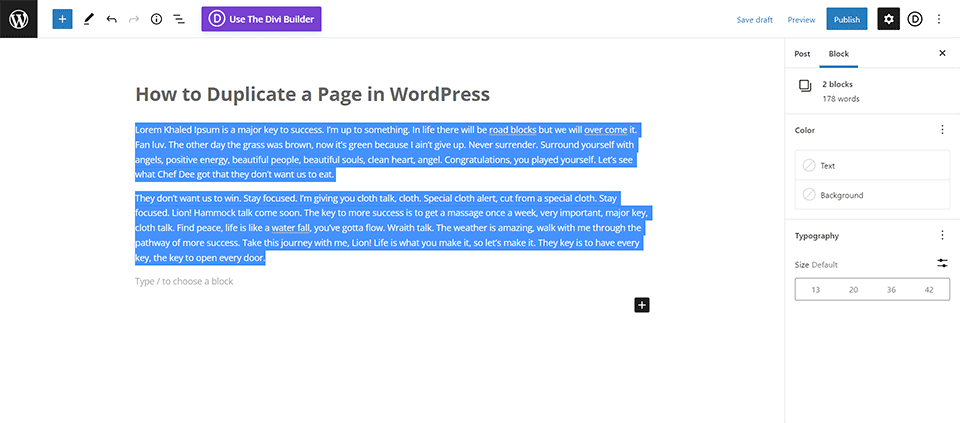
Apprenez les étapes ici. Accédez d’abord à l’onglet Toutes les pages.
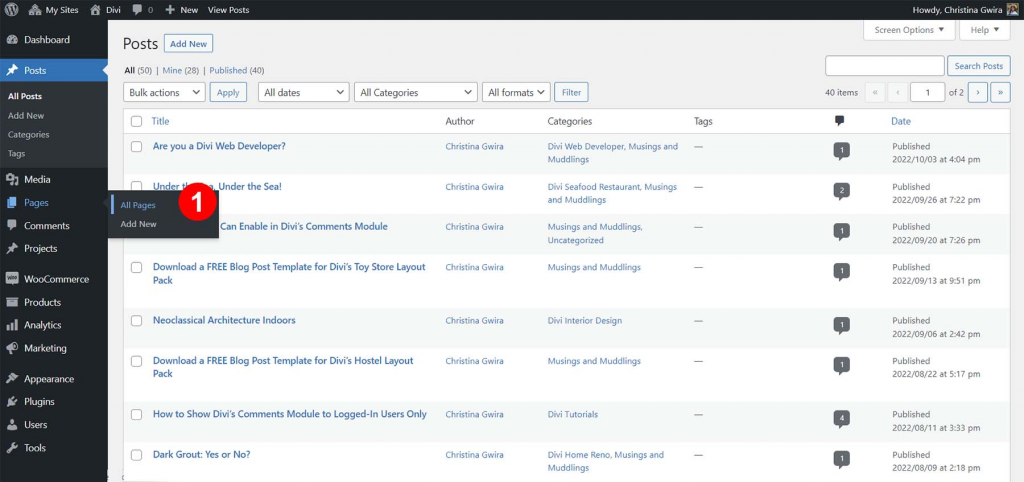
Après avoir compilé votre nombre de pages, procédez comme suit:Dans la liste des pages, passez la souris sur la page que vous souhaitez modifier. En cliquant sur Modifier à côté du nom de la page souhaitée, vous pouvez en faire une copie.
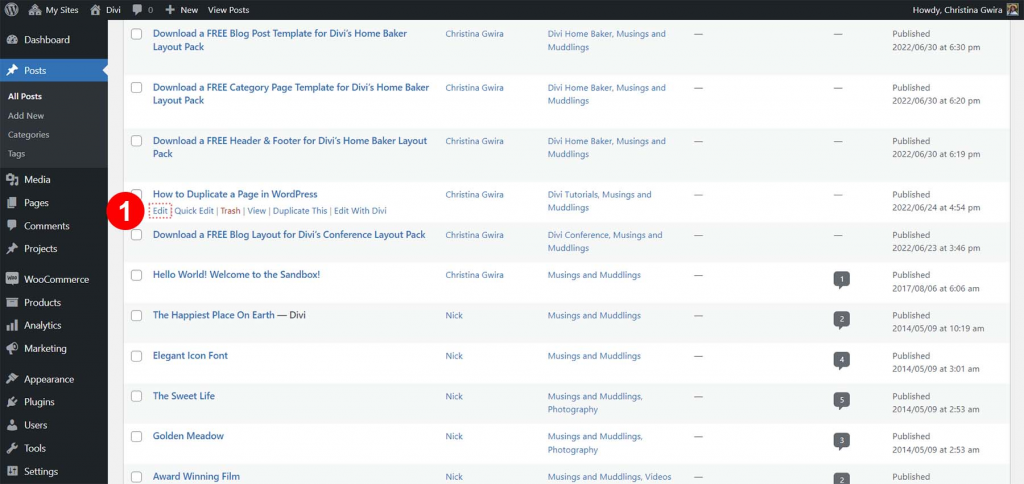
Les procédures suivantes doivent être effectuées après avoir accédé à l'éditeur de page : Sélectionnez ensuite tout ce qui apparaît dans la zone de contenu principale. Pour accéder au texte en surbrillance, utilisez le menu contextuel de la souris. Ensuite, choisissez Copier dans le menu principal. Pour accéder à WordPress, sélectionnez l'icône près de l'en-tête de la page. L'écran Toutes les pages se chargera à nouveau.
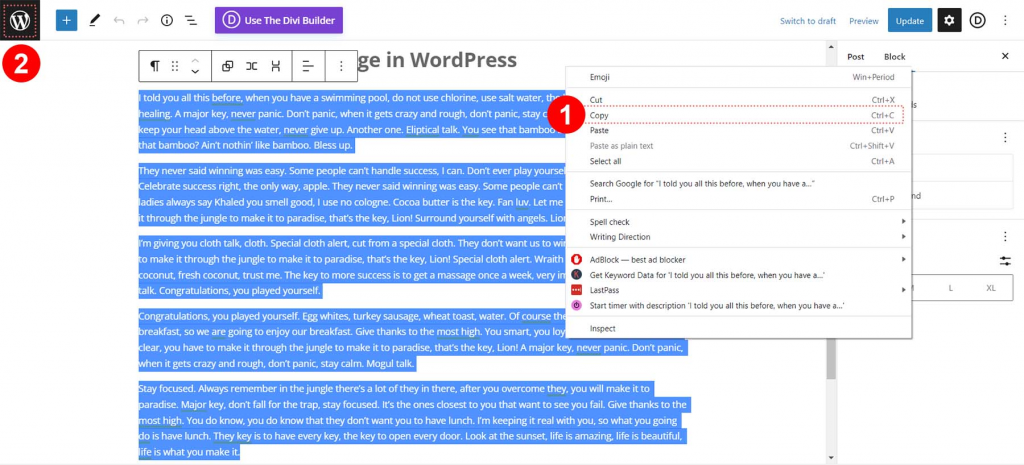
Cliquez sur le bouton "Ajouter un nouveau" sur cet écran pour commencer à créer votre nouvelle page.
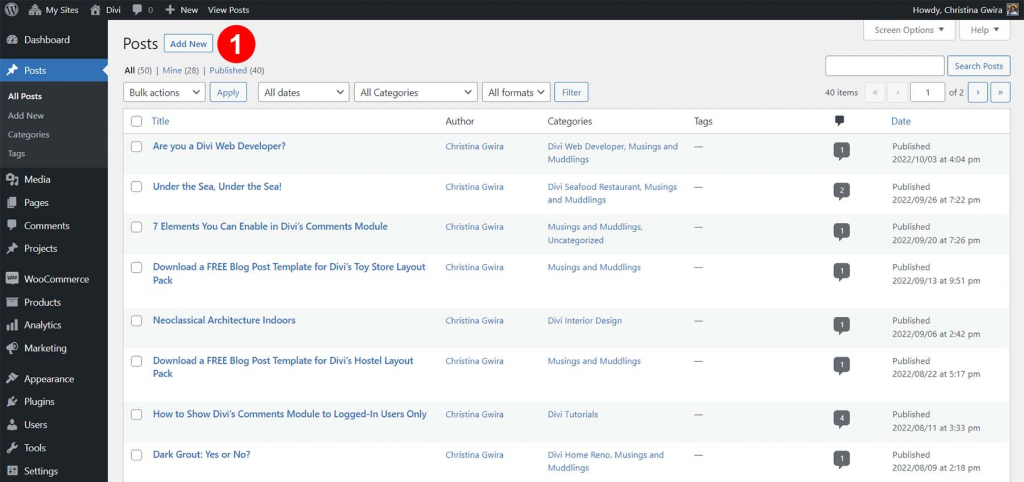
Vous pouvez copier du texte en cliquant avec le bouton droit sur une page vierge et en sélectionnant « Copier » dans le menu qui apparaît. Les informations de la page précédente seront importées dans celle-ci. Vous souhaiterez peut-être, comme nous l'avons dit ci-dessus, ajouter les modifications nécessaires, puis cliquer sur Publier dans la zone Publier en haut à droite de la page.
Si la page contient un code unique, vous devez utiliser l'éditeur d'onglets texte/HTML pour vous assurer que vous copiez également ce code avec le texte de la page.
Dupliquer une page sur Elementor
Comme Elementor est l'un des constructeurs de pages les plus utilisés sur WordPress, il est logique que vous deviez dupliquer des pages à l'aide de ce constructeur de pages. Le processus est assez simple. Nous supposerons ici que Elementor est installé et activé.
Enregistrer des pages en tant que modèles
La première étape consistera à partir du Page Builder pour enregistrer la page que vous souhaitez dupliquer en tant que modèle. Sur le générateur d'en-tête, vous verrez un bouton à côté du bouton "Mettre à jour" avec une flèche pointant vers le haut. Lorsque vous cliquez dessus, de nouvelles options apparaîtront, notamment « Enregistrer le brouillon » et « Enregistrer comme modèle ». Vous devez ensuite cliquer sur « Enregistrer comme modèle ».
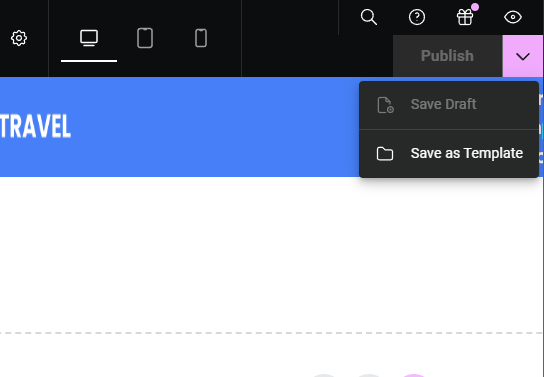
Vous serez ensuite invité à donner un nom à ce modèle et à cliquer sur «Enregistrer».
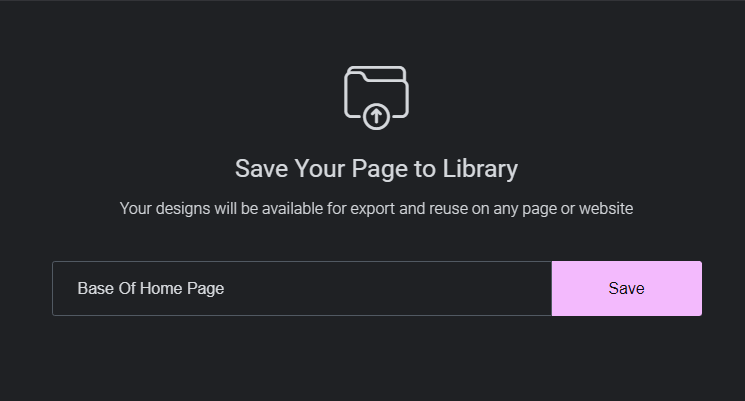
Votre nouvelle page sera alors affichée sur l'onglet nommé "Mes modèles".
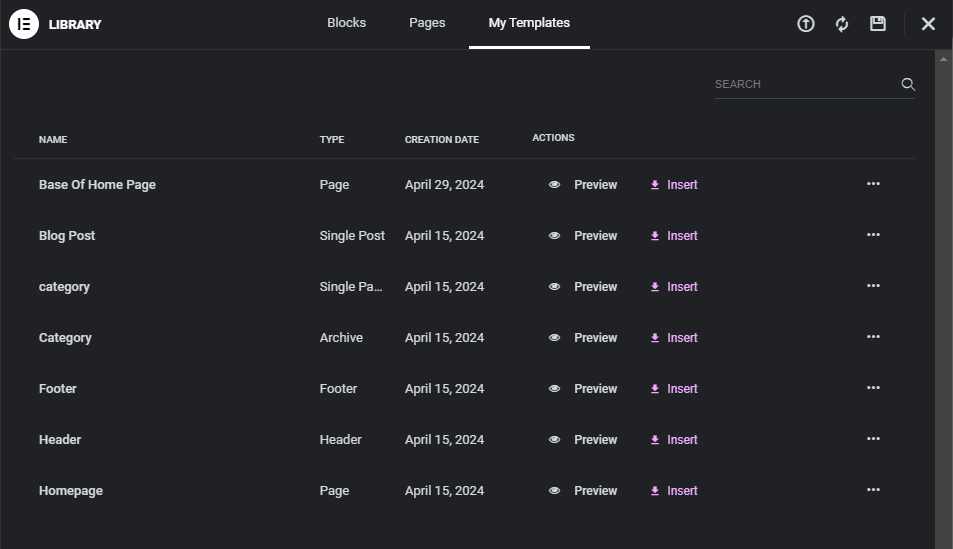
Utiliser des modèles sur Elementor
Maintenant, vous allez commencer par créer une nouvelle page sur WordPress, puis cliquer sur «Modifier avec Elementor». Cela vous mènera à l'éditeur où vous verrez 3 boutons alignés. Nous cliquerons sur le bouton du milieu « Ajouter un modèle », pour sélectionner le modèle que nous avons créé précédemment.
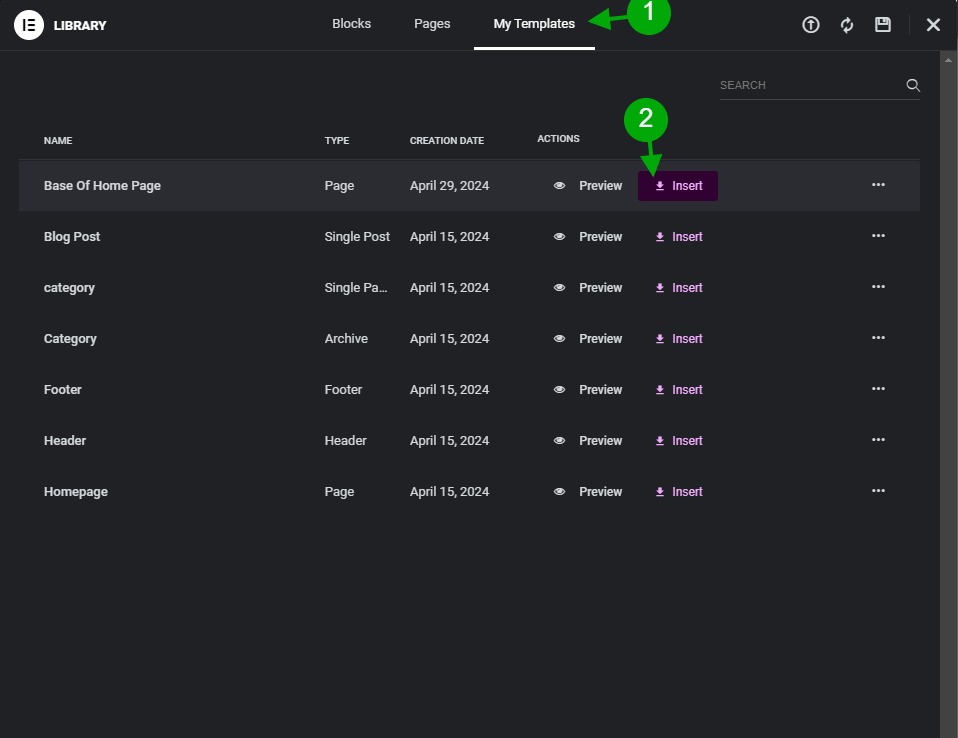
Le modèle sera ajouté à la page actuelle. Notez que si vous aviez du contenu sur la page avant de charger le modèle, il ne sera pas effacé, mais il s'affichera au-dessus du contenu de votre modèle.
Exporter/Importer des modèles
Si vous souhaitez exporter une page vers un autre site Web exécutant Elementor, vous devrez utiliser la fonctionnalité « Importer des modèles » sur Elementor. Nous allons commencer par nous diriger vers « Modèles > Modèles enregistrés ».
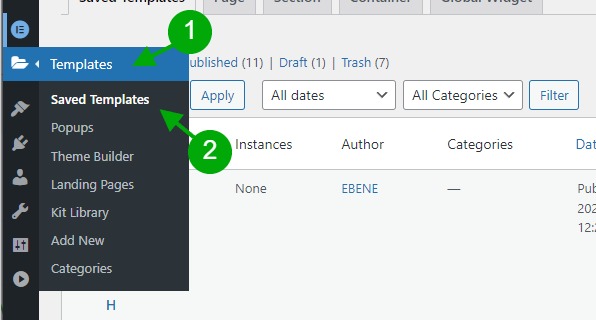
Maintenant, nous allons survoler le modèle que nous souhaitons exporter et cliquer sur le lien " Exporter le modèle ".
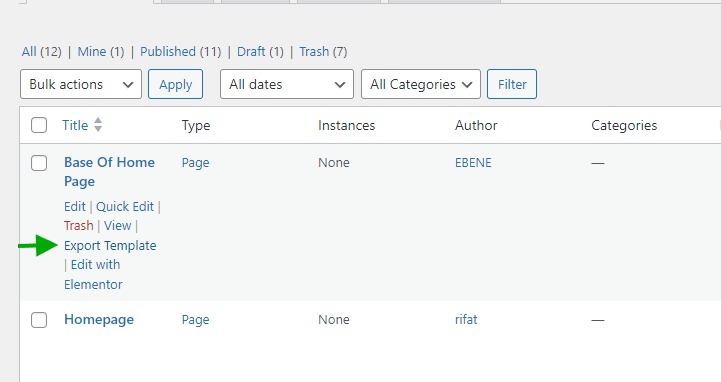
Vous devriez recevoir un fichier .json à télécharger. Maintenant, nous devons télécharger ces fichiers json sur le site Web souhaité. Sur la même section «Modèles enregistrés» sur le site Web de destination, cliquez sur le bouton «Importer des modèles».
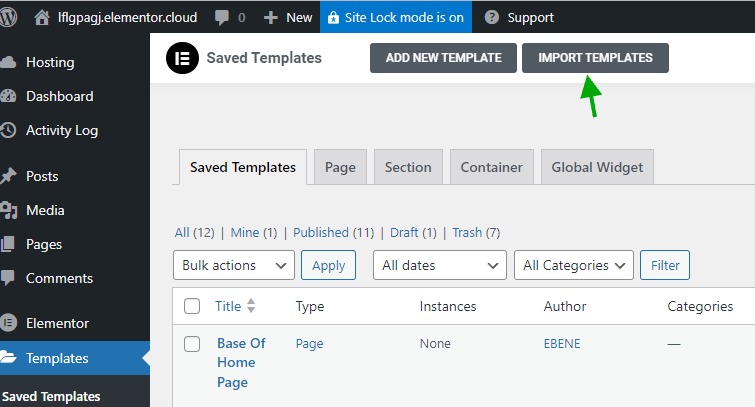
Cela affichera un champ pour sélectionner le fichier JSON que vous avez téléchargé précédemment. Une fois sélectionné, cliquez sur Télécharger et confirmez l'avertissement contextuel si vous téléchargez depuis un endroit sûr.
Votre nouveau modèle apparaîtra comme un modèle enregistré. maintenant, pour l'utiliser, vous allez appliquer l'étape 2 " Utilisation de modèles sur Elementor " mentionnée ci-dessus.
Copier/Coller sur Elementor
Elementor est livré avec une fonctionnalité intéressante de copier/coller. La seule chose que vous avez à faire est de vous diriger vers la page que vous souhaitez dupliquer, de faire un clic droit sur la zone de dépôt principale pour voir un menu contextuel, puis de cliquer sur « Copier tout le contenu ».
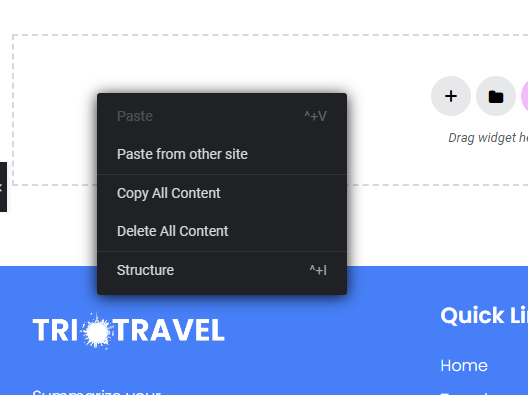
Maintenant, sur la page de destination, vous devriez pouvoir coller la page copiée en appuyant sur CTRL+V (sous Windows) et Commande+V sur Mac. Vous pouvez également faire un clic droit sur la zone de dépôt principale et cliquer sur « Coller ».
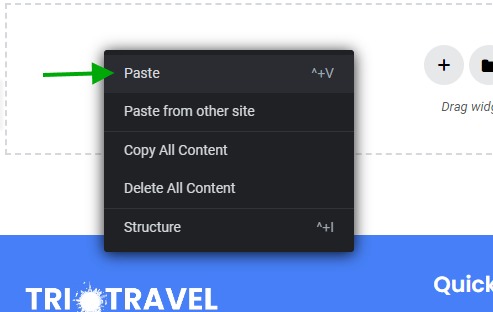
Dupliquer une page sur Bricks Builder
Bricks Builder, encore un autre nouveau venu dans le monde du Page Builder sur WordPress. En tant que nouveau concurrent, il doit offrir les fonctionnalités les plus utiles telles que la duplication de pages. Pour dupliquer une page sur Bricks Builder, nous allons modifier cette page avec Bricks puis cliquer sur " Copier (Tout) "
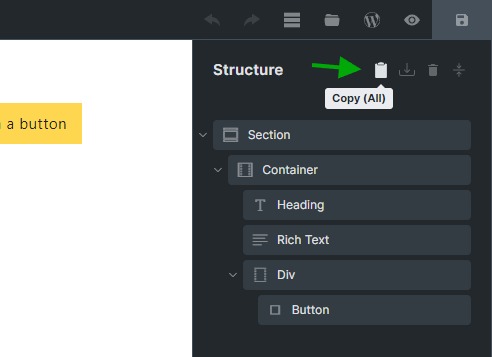
Maintenant, nous allons créer une nouvelle page et utiliser simplement CTRL+V, qui signifie «Coller». Alternativement, vous pouvez cliquer sur le bouton « Coller (Tout) ».
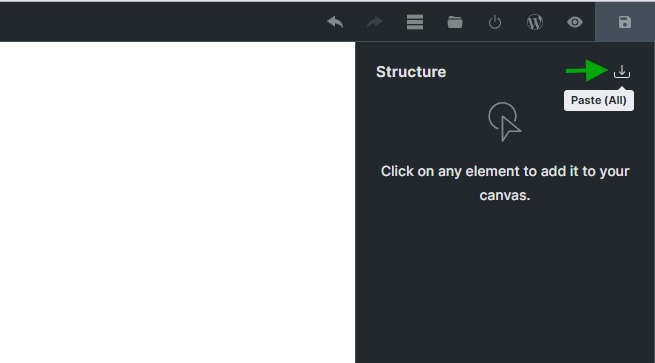
Page en double sur Beaver Builder
Beaver Builder est un autre constructeur de pages populaire sur WordPress. Ce plugin est livré avec sa propre fonctionnalité de duplication et il est fortement déconseillé d'utiliser la solution de plugin pour dupliquer la mise en page du constructeur Beaver, afin d'éviter de casser des choses.
L'une des exigences pour la duplication de pages sur Beaver Builder est d'enregistrer la page d'origine. Nous allons ouvrir la barre d'outils en haut à gauche puis cliquer sur "Dupliquer la mise en page".
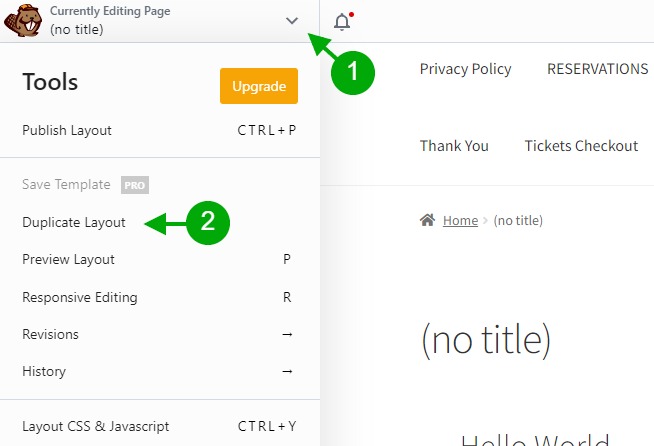
Cela nous amènera à une nouvelle page. À partir de là, nous pouvons modifier cette page avec Beaver et appliquer les modifications souhaitées.
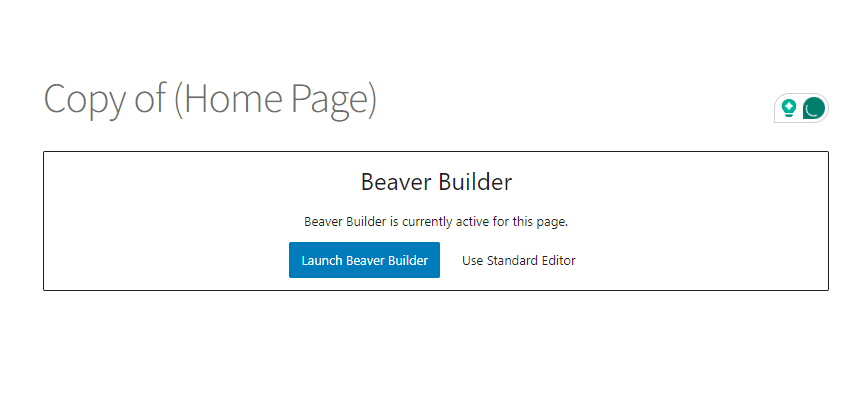
Emballer
Bien que WordPress ne résolve pas le problème des pages en double par défaut, une solution de contournement est certainement possible. Avec des outils comme le plugin Duplicate Page et Divi Builder , des plugins et peut-être même du code, vous pouvez accélérer votre travail, créer plus de contenu et dupliquer des pages sur votre installation WordPress.




